形式を選択して貼り付けるには
テキストを入力する、書式設定する
最終更新日時:2014/05/29 15:29:07
たとえば、Excelの表やグラフをきれいにPowerPointに貼り付けるには、形式を選択して貼り付けるとよいでしょう。Excelのコピーしたい表やグラフを選択してコピーを行い、PowerPoint 2010にタスクを切り替えて[ホーム]タブの[貼り付け]の▼をクリックして[形式を選択して貼り付け]を行い、形式を選択します。
Excelの表をワークシートオブジェクトとして貼り付ける
- Excelの表を選択して[コピー]をクリックします。
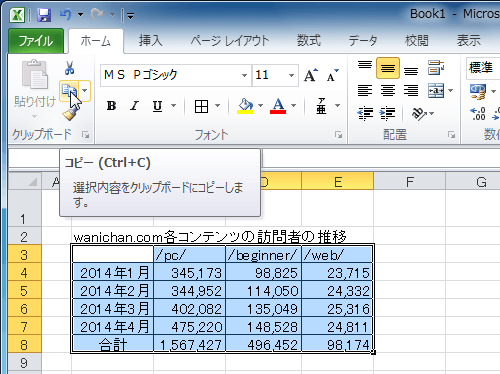
- PowerPointに画面を切り替えて[貼り付け]ボタンの▼をクリックします。
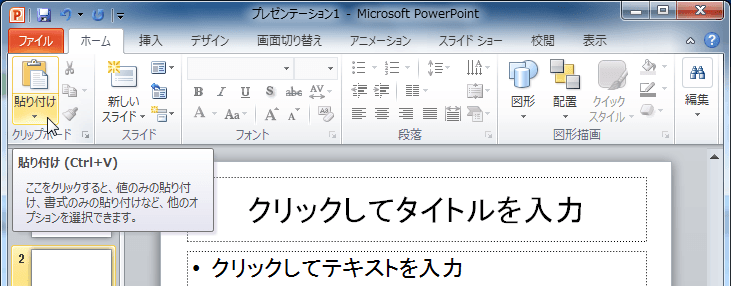
- [形式を選択して貼り付け]をクリックします。
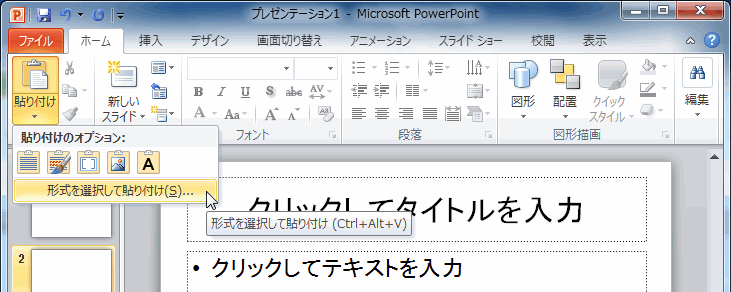
- [形式を選択して貼り付け]ダイアログボックスで形式を選択します[Microsoft Excel
ワークシートオブジェクト]が選択されていることを確認して[OK]ボタンをクリックします。

- PowerPointのスライドにExcelの表が貼り付けられました。
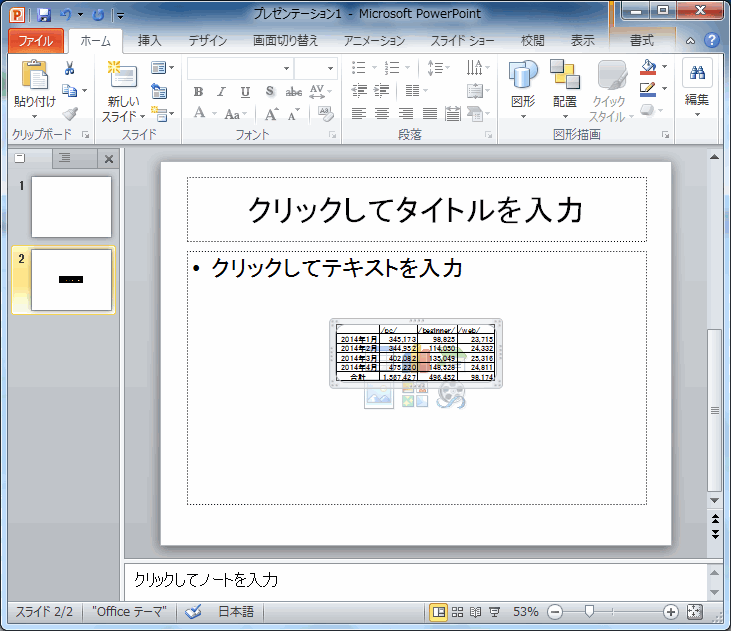
- その後マウス操作でサイズを調整します。
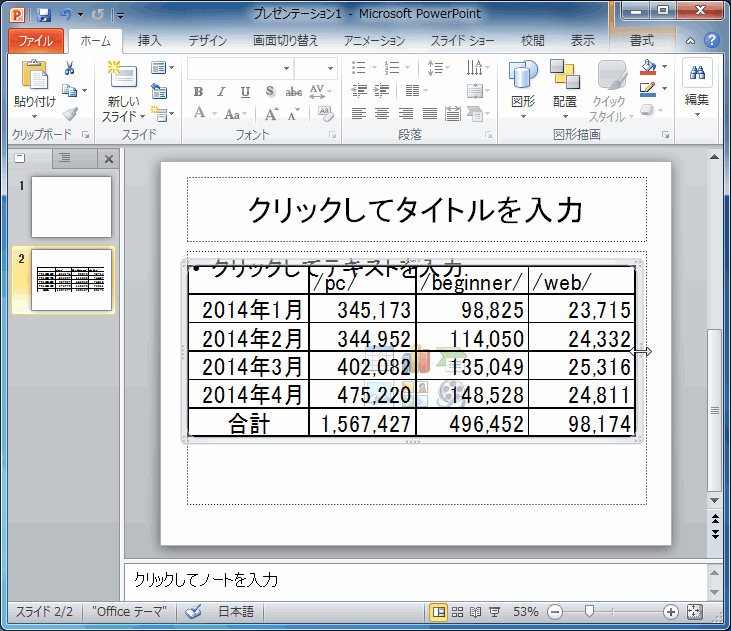
- コンテンツのプレースホルダーが邪魔な場合は選択してDeleteキーで消してもOKです。
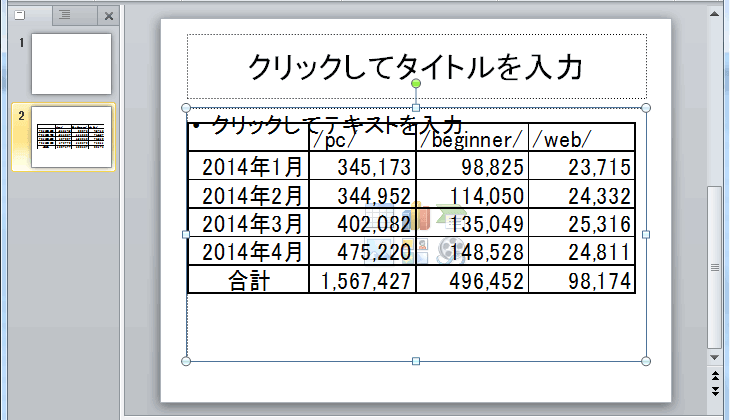

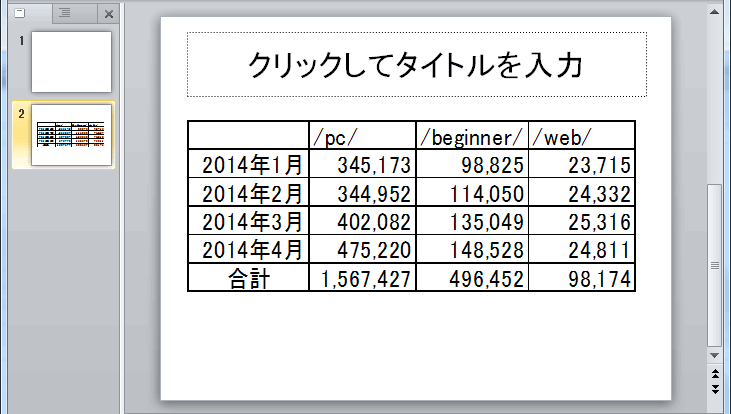
備考
[形式を選択して貼り付け]ダイアログボックスで[リンク貼り付け]をクリックすると、コピー元のデータが更新されると自動的に反映されます。
INDEX
コメント
※技術的な質問は、Microsoftコミュニティで聞いてください!

